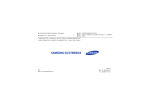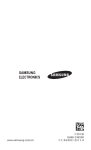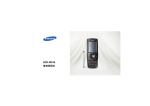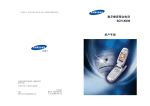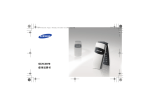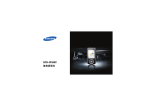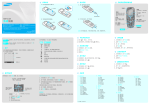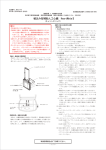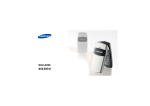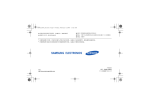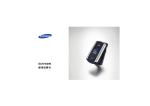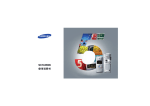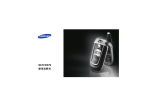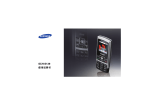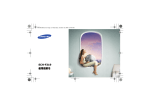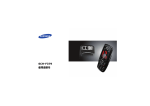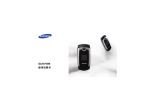Download Samsung SCH-X989 用户手册
Transcript
SCH-X989
使用说明书
交通安全第一
开车时请不要使用手机,应停车后使用。
加油时请关闭手机
安全措施
如未遵守下列注意事项,可能会引起
危险或违反法律。
不要在加油站 (维修站)或靠近燃料、化学物质的地方
使用手机。
乘坐飞机时请关闭手机
移动电话能够引发信号干扰,在飞机中使用手机是不合
法并且十分危险的。
在医疗设备附近关机
医院或保健单位可能会使用对无线电频率敏感的设备。
请有效遵守任何相关规章或准则。
手机放置于儿童触摸不到的地方
移动通信可能会受到无线电干扰。无线电干扰会影响手机
的性能。
把手机及其包括附件在内的所有零件置于小孩接触不到的
地方。
遵守特殊规定
配件和电池
在任何地方都要遵守特殊规定。在禁止使用手机以及使用
手机可能产生干扰或危险时,必须关闭手机。
请使用三星专用配件和电池。使用其他配件会损坏您的手
机,甚至引起危险。
防水
此手机不能够防水,请保持其干燥。
• 如果电池放置不当,可能引起爆炸。
• 请按照说明,处理要废弃的电池。
合理使用
请使用三星认可的手机软件
在正常的位置下使用手机 (靠近耳边)。手机开启后,
不要无故触摸天线。
请不要使用未经三星电子认可的软件,对手机程序或参数
进行修改。
紧急电话
专业化服务
输入您所在地的紧急号码,按 [
] 拨打。
安全措施
干扰
必须由专业服务人员修理手机。
关于更详细的安全信息,见 67 页的 “健康和安全信息”。
1
本说明书简介
•
本使用说明书叙述有关如何使用手机的简明信息。如欲迅
速掌握本手机的基本使用方法,请参照 “开始使用”和
“手机的特殊功能”。
在本说明书中,有下列指示图标:
表示您需要小心注意关于安全或手机功能的信息。
2
表示您可以在提到之页上了解到更多的信息。
→
表示您需要按下导航键,滚动到指定的选项,
然后选择该选项。
[ ]
表示手机上的按键。例如, [
< >
表示软键,手机屏幕上显示该软键的功能。
例如, < 菜单 >。
照相机
使用手机上的照相机,可以拍照。
手机的特殊功能
•
WAP 浏览器
进入无线网络,获得最新信息和多种
媒体内容。
•
用手机来电图像区分个人
通过手机显示来电人员的图像,可以
知道是谁在给您打电话。
]。
•
•
•
名片
编制带有您的电话号码和个人信息的
名片。无论何时向他人介绍自己,都
方便您使用的名片。
闹钟
将手机用作闹钟,在指定时间叫醒您
或提示您即将发生的事件。
相片工作室
添加相框或采用特殊效果,以装饰相片。
•
SOS 信息
在紧急情况下向家人或朋友发送 SOS 信息求救。
•
电子邮件
发送和接收附有图片、声音、名片和应用程序的电子
邮件。
•
区号
查找国内和国际区号,以便向您所在地区以外拨打电
话。
•
月历
记录每天、每周和每月的日程。
•
计算器
进行基本计算。
手机的特殊功能
•
信使
通过发送和接收即时信息,与他人谈
话。
3
目录
打开包装
6
您的包装盒包含以下物品
您的手机
6
按钮、功能和部位
开始使用
7
使用手机的初始步骤
手机的安装和充电 ................................................................................. 7
开机和关机 ............................................................................................. 8
按键和显示 ............................................................................................. 9
使用菜单功能 ....................................................................................... 11
根据需要设定手机 ............................................................................... 12
拨打 / 接听电话 .................................................................................... 14
手机的特殊功能
14
开始使用照相机、 WAP 和其他特殊功能
使用照相机 ........................................................................................... 14
浏览 WAP.............................................................................................. 15
4
使用联系电话........................................................................................
发送 / 查看信息 ....................................................................................
发送 SOS 信息 ......................................................................................
通过信使聊天........................................................................................
使用我的菜单........................................................................................
15
16
17
18
19
文本输入
20
拼音、笔画、数字、符号、英文字和智能英文输入法
呼叫功能
24
高级呼叫功能
菜单功能
27
列出所有菜单选项
疑难解答
65
帮助和个人需要
健康和安全信息
67
菜单功能概述
如欲进入菜单模式,在待机屏幕下按下 < 菜单 >。
1 呼叫
1
2
3
4
5
6
7
8
9
未接
打入
打出
通话时间
呼叫转移
呼叫等待
区号
拒接电话
国际接入字
2 联系电话
1
2
3
4
5
6
7
查找
增加
组群设置
快速拨号
电子名片
本机号码
内存信息
36 页
36 页
37 页
37 页
37 页
37 页
38 页
38 页
38 页
38 页
39 页
39 页
40 页
41 页
41 页
42 页
42 页
42 页
3 照相机
1
2
3
4
5
照相
我的相册
制作明信片
相片工作室
照相机设置
4 显示
1
2
3
4
5
6
7
屏保
功能屏幕
电源开 / 关
拨号字体
设置时间
背景灯
照明
5 信息
1
2
3
4
5
6
7
8
新信息
收件箱
发件箱
草稿箱
信息设置
SOS 信息
信息墙纸
内存信息
43 页
43 页
45 页
46 页
46 页
47 页
48 页
48 页
48 页
48 页
48 页
48 页
49 页
49 页
49 页
49 页
50 页
51 页
52 页
52 页
52 页
53 页
53 页
6 声音
1
2
3
4
5
响铃
铃声音量 / 类型
按键音
功能提示音
整点报时
7 娱乐
1 游戏
2 三星乐园
3 三星信使
8 工具
1
2
3
4
5
6
7
8
当天
月历查看
计划清单
闹钟设置
记事本
计算器
倒计时
世界时间
53 页
53 页
53 页
54 页
54 页
54 页
55 页
55 页
55 页
55 页
57 页
57 页
57 页
59 页
60 页
60 页
61 页
61 页
62 页
9 设置
1
2
3
4
5
6
应答模式
保密
输入方式
语言 /Language
预置域名
内存状态
62 页
62 页
62 页
65 页
65 页
65 页
65 页
在待机模式下,按下 < 菜单 >,然后按
下 < 功能区 >。
联通无限
1
2
3
4
5
彩e
神奇宝典
联通在信
丽音街
书签
29 页
29 页
34 页
35 页
35 页
35 页
5
打开包装
您的手机
您的包装盒包含以下物品
按钮、功能和部位
听筒
手机
显示屏
旅行充电器
照相机镜头
使用说明书
联通无限 / 确认键
可向本地三星经销商购得各种配件。
耳机插口
电池
• 随手机提供的物品和三星经销商出售
左软键
的配件可能随国家或经销商而异。
音量键
• 购买的附件 (电池、充电器等)只能
用在与之相配套的三星原装产品上。
• 购买的附件 (电池、充电器等)用在
其它产品上而出现问题时,将不给予
保修。
6
拨号键
扬声器
闪光灯
导航 (上 / 下
/ 左 / 右)键
照相机键
右软键
电源开 / 关键 /
菜单退出键
外部显示屏
取消键
字母数字键
话筒
特殊功能键
扬声器键
开始使用
安装电池。
装回电池盖。
使用手机的初始步骤
UIM 卡信息
当您申请入网时,您就会得到一张插入式 UIM (用户认证
模块)卡,其中载有您的专用信息,例如 PIN 码及可以获
得的服务选项等。
手机的安装和充电
将旅行充电器插入手机。
取出电池盖及电池。
插入 UIM 卡。
如果手机已开机,首先
按住 [ ] 关机。
确保 UIM 卡金属触点面
朝向手机。
将旅行充电器插入标准交流电源插座。
7
开始使用
当手机充电完成时 (电池图标停止闪烁),从电源插
座拔下旅行充电器。
开机和关机
开机
1. 打开手机翻盖。
从手机取下旅行充电器。
2. 按住 [
电池低电量指示
当电池电量低时:
• 发出警报音,
• 显示电池电量不足信息,
• 空电池图标
闪烁。
如果电池电量太低,手机将自动关机。请给电池充电。
8
],打开手机。
禁用手机时,
不要开机。
3. 必要时,输入 PIN 码,并按下
< 完成 >。
关机
1. 打开手机翻盖。
2. 按住 [
]。
按键和显示
按键
在菜单模式下,滚动显示菜单选项。
在待机模式下,按下相应键可直接进入下列菜
单:
• [ 上 ]:彩 e
• [ 下 ]:神奇宝典
• [ 左 ]:信息
• [ 右 ]:月历查看
在待机模式下,按住 [ 下 ],可进入 QQ 手机登
录屏幕。
在待机模式下,进入联通无限。
在菜单模式下,选择反白显示的菜单选项或确
认输入内容。
开始使用
完成显示屏最下面一行指示的功能。
结束通话。
按住此键,使手机开机或关机。
在菜单模式下,取消输入并返回待机模式。
从显示屏删除字符。
在菜单模式下,返回上一级菜单。
输入字符、数字和一些特殊符号。
在待机模式下,按住 [0],显示设置的国际接入
字。
输入特殊字符。
在待机模式下,按住 [
模式。
在待机模式下,按住 [
],可进入或退出静音
],可进入响铃菜单。
在通话过程中启用或取消扬声器功能。
在待机模式下,可查看最近呼叫的电话号码。
拨打或接听电话。
在待机模式下,可查看最近呼叫的电话号码。
9
开始使用
在手机翻盖打开的情况下,在待机模式下,调
节按键音量和菜单提示音音量。
在通话过程中,调节听筒音量。
在手机翻盖合上且外屏关闭的情况下,按住
[ ],可打开背景灯,按住 [ ],可打开闪光
灯。
在待机模式下,进入照相机菜单。按住此键
时,也可打开照相机。
在照相机模式下,拍照。
图标
接收信号强度
漫游
正在接通或通话
不在服务区;不能拨打或接听电话
在 1X 网络中传输数据
限制 64 页
锁定模式 63 页
服务器上有新彩 e 邮件
显示屏
收件箱中有新彩 e 邮件
部位图
菜单
10
查找
图标区
显示各图标。
新即时信息
文本和图形区
显示信息、指令和任何您输
入的信息。
新语音邮件
软键指示区
显示当前分配给软键的功能。
新文本信息
紧急信息
网站提示信息
使用软键
软键的功能随当前的操作情况而变化。
显示屏最下一行显示当前功能。
开始使用
SOS 信息
使用菜单功能
QQ 手机功能启动
设定闹钟 60 页
设定语音呼叫铃声振动类型 53 页
•
:仅响铃
•
:静
•
:1- 音
•
:振动
•
:响铃加振动
•
:先振动后响铃
•
:先响铃后振动
静音模式
菜单
查找
按左软键进入菜单。 按右软键进入联系电话的
查找菜单。
电池电量
11
开始使用
选择选项
1. 按相关软键。
2. 按导航键,移到上一个或下一个
选项。
根据需要设定手机
显示语言
1. 在待机模式下,按下 < 菜单 >,
并选择设置 → 语言 /Language。
2. 选择语言。
3. 按下 < 完成 >、 [
] 或 < 存储 >,
确认显示的功能或反白显示的选
项。
来电铃声
1. 在待机模式下,按下 < 菜单 >,
并选择声音 → 响铃 → 语音呼叫。
2. 按下 [ 下 ]。
4. 如欲退出,选择下列方法之一:
• 按 [C],返回上一级菜单。
• 按[
],返回待机模式。
3. 按 [ 左 ] 或 [ 右 ] 选择铃声类型。
4. 按 [ 上 ] 或 [ 下 ] 滚动选择铃声。
5. 按下 < 播放 >,收听铃声。
12
使用快捷方式
按下与所需选项对应的数字键。
使用我的菜单
可以使用收藏菜单项自行设置菜单,
按下特定数字键即可进入收藏菜单项。
一旦设置了收藏菜单项,即可方便快
速地进入收藏菜单项。 19 页
6. 按下 < 存储 >。
待机模式墙纸
可设定待机屏幕墙纸。
使用手机密码,可防止手机被盗用。
1. 在待机模式下,按下 < 菜单 >,
并选择设置 → 保密。
2. 选择图片类型。
2. 首次使用手机时,需设置 4 至 8 位数
字密码,并按下 < 完成 > ;再次输入
密码确认,之后再按下 < 完成 >。
以后进入保密菜单时,需要输入密
码。
4. 按下 < 存储 > 或 < 选择 >。
可以变更主菜单屏的显示形式。
1. 在待机模式下,按下 < 菜单 >。
2. 按下 < 选项 >,并选择菜单形式。
3. 选择锁定模式。
4. 选择打开或一次。
3. 选择所需形式。
静音模式
可以将手机切换到静音模式,以免干
扰他人。
在待机模式下,按住 [ ]。
13
开始使用
1. 在待机模式下,按下 < 菜单 >,
并选择显示 → 屏保 → 图片。
3. 滚动选择图片。
菜单形式
锁定模式
拨打 / 接听电话
拨打电话
接听电话
手机的特殊功能
开始使用照相机、 WAP 和其他特殊功能
1. 输入区号和电话号码。
2. 按下 [
]。
3. 按下 [
],结束通话。
1. 当手机响铃时,按下 [
2. 按下 [
使用照相机
拍照
],结束通话。
14
] 打开照
3. 把照相机镜头对准拍摄对象,并进
行所需调节。
在通话过程中调节 按下 [ / ]。
音量
在通话过程中使用 1. 按下 [ ],打开扬声器。
扬声器
2. 如欲关闭扬声器,再次按下 [
1. 打开手机翻盖。
2. 在待机模式下,按住 [
相机。
]。
4. 反复按下[2]选择照相机设置图标。
5. 反复按下 [1],并选择所需拍摄模
式。
]。
6. 按下 < 拍照 > 或 [
] 拍照。
7. 按下 < 存储 >,保存相片。
查看相片
1. 在待机模式下,按下 [
并选择我的相册。
],
3. 滚动选择相片并按下 < 放大 >。
添加条目
添加到电话存储器:
1. 在待机模式下,输入电话号码,
并按下 < 存储 >。
手机的特殊功能
2. 选择单次或多画面。
您可以按下 [1] 或 [2] 在两个文件
夹之间进行切换。
使用联系电话
2. 选择新条目。
3. 按下 < 编辑 >。
浏览 WAP
4. 输入姓名,并按下 < 下一步 >。
使用内置 WAP (无线应用协议)浏览器,可以轻松进入无
线网络,接收各种最新信息和服务,并下载网上的内容。
5. 按下 [ 左 ] 或 [ 右 ] 选择电话存储
器。
6. 选择号码类型。
启动浏览器
在待机模式下,按下 [
网络导航
•
•
•
•
•
]。
如欲滚动浏览项目,按下导航键。
如欲选择项目,按下 < >、
< 确定 > 或 [
]。
如欲返回前一页,按下 [C]。
如欲返回主页,按住 [C]。
如欲使用选项,按住 [
]。
7. 指定联系人信息:移动电话、家、
办公室、寻呼机、传真机、电子邮
件 1、电子邮件 2、 URL、组群、响
铃、其他和图片。
8. 按下 < 存储 > 存储条目。
15
手机的特殊功能
添加条目
添加到 UIM 卡中:
(续上页)
1. 在待机模式下,输入电话号码,
并按下 < 存储 >。
查找条目
发送 / 查看信息
发送文本信息
1. 在待机模式下,按下 < 菜单 >,
并选择信息 → 新信息。
2. 选择新条目。
2. 输入信息文字,并按下 < 下一步 >。
3. 按下 < 编辑 >。
3. 再次按下 < 下一步 >。
4. 输入姓名,并按下 < 下一步 >。
4. 输入收信人号码。
5. 按下 < 存储 > 存储条目。
5. 按下 < 发送 >,发送和 / 或存储信
息。
1. 在待机模式下,按下 < 查找 >。
2. 输入所需姓名的头几个字符。
3. 选择条目。
4. 选择号码,并按下 [ ] 拨号,或按
下 < 编辑 > 编辑联系电话信息。
查看文本信息
显示提示信息时:
按下 < 查看 >,显示信息。
从收件箱:
1. 在待机模式下,按下 < 菜单 >,
并选择信息 → 收件箱 → 文本。
2. 选择信息。
16
查看语音邮件
显示提示信息时:
]。手机接通语音邮件中
设置 SOS 信息
功能
1. 在待机模式下,按下 < 菜单 >,
并选择信息 → SOS 信息。
2. 按系统的指示操作。
2. 选择开启动 SOS 信息功能。
从收件箱:
3. 移到收信人栏,并按下 < 增加 >。
1. 在待机模式下,按下 < 菜单 >,并
选择信息 → 收件箱 → 语音邮件。
4. 输入您欲发送 SOS 信息的收信人的
电话号码并按下 < 存储 >。
2. 按系统的提示操作。
5. 移到发送次数栏。
手机的特殊功能
1. 按下 [
心。
发送 SOS 信息
6. 选择手机重复发送 SOS 信息的次
数。
7. 完成时,按下 < 存储 >。
发送 SOS 信息
在待机模式下,手机翻盖合上的情况
下,按下 [ / ] 4 次。
手机将发送 SOS 信息。
17
手机的特殊功能
通过信使聊天
开始交谈
创建好友列表
添加联系人:
1. 从三星信使屏幕,选择组群。
1. 在待机模式下,按下 < 菜单 >,
并选择娱乐 → 三星信使 → 三星信
使。
2. 按下 < 邀请 >。
2. 选择并进入无组群,并按下
< 添加 >。
3. 按下 < 是 >,打开联系电话并选择
条目。
另外,按下 < 否 >,输入新名字和
电话号码。
4. 按下 < 保存 >。
如欲添加组群:
1. 从三星信使屏幕,按下 < 添加 >。
2. 输入组群名称,并按下 < 保存 >。
18
如欲发出邀请:
3. 选择所需联系人并按下 < 完成 >。
4. 输入邀请信息,并按下 < 发送 >。
5. 重复第 4 步,与联系人聊天。
如欲接受邀请:
1. 当接受邀请时,按下 < 参加 >。
2. 输入并发送信息。
使用我的菜单
1. 在待机模式下,按住 < 菜单 >。
2. 滚动选择位置,并按下 < 选项 >。
手机的特殊功能
设置进入我的
菜单项
3. 选择设置。
4. 滚动选择所需菜单。
按下 < 选择 >,可进入子菜单。
5. 按下 < 设置 >。
6. 选择项目图标。
7. 按下 < 存储 >。
进入我的菜单项
1. 在待机模式下,按住 < 菜单 >。
2. 选择所需项目。
19
文本输入
拼音输入法
拼音、笔画、数字、符号、英文字和智能英文输入法
可以在信息、联系电话或月历查看等菜单中输入文字,使
用拼音和笔画输入法输入中文,使用英文字和智能英文输
入法输入英文。还可使用数字输入法和符号输入法。
拼音是一种用拉丁字母拼写汉字拼音来输入汉字的系统。
在拼音输入法下,可以使用手机键盘输入拼音来输入汉
字。
在拼音输入法下输入汉字
1. 根据印在按键上的字母,按下与拼音相对应的键。
改变文本输入法
1. 在文本输入屏中,按下右软键。
例如:如欲输入 “你”字,按下 [6] 和 [4],输入
“ni”。
2. 按 [ 左 ] 或 [ 右 ] 选择按下按键显示的备选拼音。
2. 选择所需输入法。
3. 如果您在显示的字符中未找到所需字符,按 [ 上 ] 或
[ 下 ],滚动汉字选项。
4. 按下 [1],激活汉字选择表。各汉字上面添加了数字
(1 至 6)。
5. 按下与所需汉字对应的数字键。
使用声调
文本输入法指示图标
选项
20
下一步 英文词
输入所选拼音的声调,可以输入另一个汉字。输入字的发
音声调是可选项,但当一些字的拼音相似时,此项非常有
用。
笔画输入法
2. 必要时,按 [ 左 ] 或 [ 右 ] 选择拼音。
3. 按下 [ ],显示声调。
本输入法可以让您按照从上到下、从左到右的书写顺序,
输入各汉字笔画。
4. 如果在显示汉字中未发现需要的汉字,按 [ 上 ] 或
[ 下 ],滚动选择汉字选项。
汉字的笔画可以分为五种基本类型:横、竖、撇、点和
折。这些基本笔画印在键盘上的 [1] 至 [5] 上。参照下表:
5. 在 [1] 至 [6] 中,按下与汉字对应的按键。
笔画种类
按键
文本输入
1. 按下与所需字母的拼音相对应的键。
各类中的代表笔画
快速输入汉字
当输入词 “中国”时,如果依次按下下列各键输入第一个
汉字:[9]、 [4]、 [6]、 [6]、 [1] 和 [1],则不必输入 “国”
的拼音,汉字选择表中就自动显示该字。
拼音输入法其他操作:
•
按下 [ ] 在字符间插入空格。
•
按住 [ ],可开始新一行。
•
按导航键移动光标。
•
按下 [C] 依次删除拼音或字符。按住 [C] 删除输入的所有
拼音或显示光标左边的所有字符。
在笔画输入法下输入笔画和汉字
1. 按下与组成汉字的笔画相对应的键。按照写字的笔画顺
序按下按键,每一个笔画仅按一次键。
21
文本输入
例如:如欲输入 “力”字,按下 [5],输入 “
然后按下 [3],输入 “ ”。
”,
如果不能肯定笔画的顺序,按下 [6] 代替每一有疑
问的笔画。继续输入笔画,直到显示所需汉字,或
者直到输完汉字笔画为止。
2. 按 [ 上 ] 或 [ 下 ] 滚动选择选项。
3. 如欲选择一个汉字并把该汉字加到信息中,可按下 [7]
至 [ ] 中相应的键。
快速输入汉字
依次按下下列各键:[2]、 [8] 和 [7],即可输入 “中国”。
“中国”两字虽然有 12 个笔画,但只需按三个键,就可输
入。
笔画输入法其他操作:
• 按导航键移动光标。
• 按住 [ ],可开始新一行。
• 按下 [C] 依次删除笔画或字符。按住 [C] 删除所有输入的
笔画或显示光标左边的所有字符。
数字输入法
数字输入法方便您输入数字。按下所需数字的对应键。
22
符号输入法
符号输入法方便您输入符号。
1. 按下 [ 上 ] 或 [ 下 ],显示多组符号。
2. 按下与所需符号对应的键。
英文字输入法
按下相应键,直到屏幕上显示所需字母为止。
按键
依次显示的字符
1
大写
小写
. @ - _ / : ~ ? , 1 ; ’ ( ) !
% & *
< > + = “ \ { } $ [ ]
2
A B C 2
a b c 2
3
D E F 3
d e f 3
4
G H I 4
g h i 4
5
J K L 5
j k l 5
6
M N O 6
m n o 6
7
P Q R S 7
p q r s 7
8
T U V 8
t u v 8
9
W X Y Z 9
w x y z 9
0
0
例如:按下 [4]、 [3]、 [5]、 [5] 和 [6] 输入 Hello。
•
如需连续两次输入同一个字母或输入同一个键上的不同
字母,只需等待光标自动向右移动或按下 [ 右 ],然后
输入下一个字母。
T9 输入法预测您正在输入的单词,您每按一次键,
单词可能跟着变化。
2. 输完整个单词后,再进行编辑或删除。
•
按下 [ ] 转换大小写状态:小写 ( abc)、首字母大
写 ( Abc)和大写 ( ABC)。
3. 如果单词显示正确,转到第 4 步。否则,按下 [0],
显示与所按按键对应的其它单词选项。
•
按下 [ ] 插入空格。
•
按住 [ ],可开始新一行。
•
按导航键移动光标。
•
按下 [C] 依次删除字母。按住 [C] 可删除显示光标左边的
所有字符。
例如:“OF”和 “ME”的输入顺序都为 [6] 和 [3]。
4. 按 [ ] 插入空格,并开始输入下一个单词。
智能英文输入法其他操作:
•
按 [1],自动输入句号或撇号等。
•
按下 [ ] 转换大小写状态:小写 ( eng)、首字母大
写 ( Eng)和大写 ( ENG)。
•
按 [ ] 插入空格。
•
按住 [ ],可开始新一行。
•
按导航键移动光标。
•
按下 [C] 依次删除字母。按住 [C] 可删除显示光标左边的
所有字符。
智能英文输入法
智能英文输入法具有预测功能,允许您按一次键即可输入
字符。
采用智能英文输入法输入单词
1. 按 [2] 至 [9] 开始输入单词,对每个字母只需按下一次
键。
文本输入
英文字输入法其他操作:
23
复制和粘贴文字
在输入文字时可以复制和粘贴。
1. 当输入文字时,按下导航键,把光标移到所需位置。
2. 按下 < 选项 >,并选择复制 / 粘贴 → 手动复制 。按下
导航键,反白选中所需文字。
如欲复制所有文字,选择全部复制。
3. 按下 < 选择 >。
4. 将光标置于准备粘贴所复制的文字之处。
5. 按下 < 选项 >,并选择复制 / 粘贴 → 粘贴。
在编写其他文字时选择粘贴,可以使用复制的文字。
呼叫功能
高级呼叫功能
拨打电话
1. 在待机模式下,输入区号和电话号码。
• 按下 [C] 删除显示屏上最后一位数字,或按住 [C] 清
除显示屏上所有内容。
• 按 < 选项 > 并选择暂停,在数字间插入暂停符。
2. 按下 [
]。
3. 合上手机翻盖或按下 [
]。
重拨最近所用号码
1. 在待机模式下,按下 [
],显示最近所用号码的列表。
2. 滚动选择所需号码,并按下 [
] 拨号。
拨打国际长途电话
1. 在待机模式下,按住 [0]。
显示设定的国际接入字。 38 页
24
2. 输入区号和电话号码,并按下 [
]。
利用联系电话拨打电话
•
按下 < 拒绝 >、 [
一旦在联系电话中存储了号码,在联系电话中选择号码即
可拨打该号码。 39 页
•
按下 < 静音 > 或 [ / ],可关闭铃声。
查看未接电话
如果未接电话,屏幕会显示未接电话数量和最后未接的电
话的号码或姓名 (如果已存储)、日期及时间。
呼叫应答
1. 按下 < 查看 >。
当有人给您打电话时,手机会发出铃声,如果已设置,还
显示来电图像。
2. 按 [
按下 [
],接听来电。
呼叫功能
还可使用快速拨号功能把数字键分配给最常用的电话号
码。 41 页
] 或按住 [ / ] 可拒接来电。
] 拨打显示的号码。
3. 按下 < 短信息 >,向选定的号码发送短信息。
按下 < 存储 >, 在联系电话中存储号码。
对呼叫应答的提示
•
选用发送键时,只有按下 [
62 页
],才可接听电话。
•
选用翻盖打开时,打开手机翻盖,即可接听电话。
62 页
•
选用任意键时,按下除 < 拒绝>、[ ]、< 静音> 或 [ / ]
以外的任意键可接听电话,或者打开翻盖即可接听电
话。62 页
25
呼叫功能
使用耳机
呼叫等待
使用耳机时,无需拿起电话就可以接听或拨打电话。
如果申请了呼叫等待服务,可在通话过程中应答另一个电
话。
将耳机插入手机左侧的插孔内。如下所述操作耳机上的按
钮:
如欲
则
重拨最后一个电话
按住按钮。
接听来电
按住按钮。
结束通话
按住按钮。
通话中功能
可以使用数种通话中功能。
通话中调节音量
26
1. 按下 [ ],应答第二个来电。手机保持第一个通话,
并接通第二个来电。
2. 再次按下 [
],在两个通话之间切换。
三方通话
如果启用了三方通话服务,则可同时与两个人通话。
1. 在通话过程中,按下 [
第一个通话。
2. 按下 [
] 拨打另一个电话。手机保持
] 开始三方通话。
使用免提电话功能
在通话过程中,使用 [ / ] 调节听筒音量。
可将手机用作免提电话。使用手机扬声器,可在短距离之
外与对方通话。
按下 [ ] 调高音量,按下 [ ] 调低音量。
按下 [
],打开或关闭免提电话功能。
使用通话中功能
在通话过程中按下 < 选项 >,可以选用下列功能:
•
语音静音:关闭本机话筒,这样,通话对方就听不到您
的声音了。
•
按键静音:关闭或打开按键音,使您在呼叫过程中不会
受到按键音的干扰。
•
呼叫:使用呼叫菜单。 36 页
•
联系电话:使用联系电话菜单。 39 页
•
信息:使用信息菜单。 49 页
菜单功能
列出所有菜单选项
WAP 浏览器
本手机配备了 WAP (无线应用协议)浏览器,所以您可以
访问无线 Web。使用 WAP 浏览器,可以查阅最新信息和多
种媒体内容,如墙纸、铃声和音乐文件。
启动 WAP 浏览器
在待机模式下按下 [
供商主页。
],启动 WAP 浏览器并进入服务提
网站导航
如欲
则按
滚动选择浏览项目
导航键。
>、 < 确定 > 或 [
选择项目
<
返回前一屏
[C]。
返回主页
按住 [C]。
]。
27
菜单功能
主页:改变启动主页。如果删除 URL,则恢复默认主
页。
使用浏览器菜单选项
畅游网站时,可以使用各种选项,如欲进入浏览器菜单列
],可选用下列选项:
表,按住 [
主页:在任何时候返回启动主页。
•
历史记录:显示与无线 Web 连接的记录。
•
书签:显示书签列表。
•
PUSH 信息:连接信息服务器,并显示或删除从服务器
收到的 WAP 短信。
•
重新载入:用最新信息刷新当前网页。
•
转至 URL:手动输入网页的 URL 地址。
按键超时:设置在文本输入法中按下按键后手机等待多
长时间后光标向右移动。
•
快照:拍摄当前网页的快照。
安全性:设置所有安全信息。
•
保存内容:保存当前网页上的图像或声音文件。
•
显示 URL:显示当前连接的网站的 URL 地址。
•
退出:退出 WAP 浏览器。
•
高级 ...:设定更多的选项。
重新启动浏览器:不退出浏览器重启 WAP 浏览器。
删除 cookies:删除所有 Cookie 和文件。 Cookie 是用
户在访问网页时存在手机里面的用户信息记录。
28
多媒体:允许或禁止自动下载媒体对象,如当前网页上
的图像或背景声音。
•
滚动模式:选择滚动模式或设置滚动速度。
发送推荐网站:把浏览器设为每次启动浏览器时 WAP
服务器发送 HTTP 推荐网站信息。
连接超时:设置当在设定时段内不使用网页时手机与当
前网页保持连接状态的时间。
恢复默认设置:恢复高级功能的默认设置。
•
发送链接:可以通过电子信息发送当前网页的 URL 地
址。
•
清除内存:清除历史记录、缓存、自动填充表中存储的
信息和 Cookies。
•
关于 ... :查看关于 Openwave 和 WAP 浏览器版本的信
息。
退出浏览器
1. 按下 < 编辑 >,进入收件人列表。
按下 [
2. 再次按下 < 编辑 >。
],可断开网络连接并退出浏览器。
此菜单由服务提供商提供。各菜单中的内容可能随服务提
供商而异。如欲了解详细情况,请与服务提供商联系。
如欲进入本菜单,在待机模式下按下 < 菜单 >,然后按下
< 功能区 >。
3. 输入收件人电子邮件地址或电话号码,并按下 < 确定 >。
如欲向一人以上发送电子邮件,重复步骤 2 和 3。
4. 在收件人列表屏幕上,按下 < 菜单 >,可以选用下列选
项:
•
•
彩e
在此菜单,可使用彩 e 服务,通过彩 e 服务,可发送或接
收包括多媒体附件 (如图片、铃声、名片、应用程序)的
电子邮件。
在待机模式下按下 [ 上 ],可快速进入本菜单。
写邮件
使用本菜单,可以编制新邮件,并向一个或多个目的地发
送。
菜单功能 Uni- 联通无限
Uni- 联通无限
•
•
•
•
•
通讯簿:从联系电话中查找电子邮件地址或电话号
码。
发件记录:可以在已发电子邮件列表中查找电子邮
件地址或电话号码。
地址组:选择呼叫组,调用该组成员的电子邮件地
址。
个人信息:自动输入您的电子邮件地址。
删除:删除选定的收件人。只有当选择了电子邮件
地址时,才有本选项。
改为收件人:把所选地址改为收件人地址。选择了
抄送或密送地址时,显示本选项。
改为抄送:把所选地址改为抄送地址。选择了收件
人或密送地址时,显示本选项。
29
菜单功能
•
改为密送:把所选地址改为密送地址。选择了收件
人或抄送地址时,显示本选项。
5. 按下 < 确认 >,返回新建邮件屏幕。
本邮箱用于存储收到的电子邮件。
7. 输入电子邮件主题,并按下 < 确定 >。
在默认设置下,把收到的电子邮件存到文件夹 0 文件夹。
如果设置了过滤器 (31 页),则把新电子邮件存到含
有与发件人地址对应的过滤器的文件夹中。
8. 移到附件行,并按下 < 编辑 >。
查看收到的电子邮件
9. 可选用下列选项添加文件:
1. 选择文件夹。
6. 移到主题行,并按下 < 编辑 >。
•
•
•
选择附件:添加各类文件。
选择多媒体:添加多媒体文件。
编辑多媒体:创建或编辑多媒体文件。 32 页
10. 移到电子邮件正文,并按下 < 编辑 >。
11. 输入电子邮件正文,并按下 < 确定 >。
附上多媒体文件时,无法编写信息。
12. 按下 < 发送 > 发送彩 e。
按下 < 菜单 > 并选择另存为新邮件,可存储编制
的电子邮件。
30
收件箱
2. 滚动选择所需电子邮件,并按下 < 查看 >。
显示附到信息上的项目。
3. 按下 < 确认 >,查看信息正文。
使用电子邮件选项
查看电子邮件时,按下 < 菜单 > 可以选用下列选项:
•
回复:向发件人发送回复邮件。
•
全部回复:向发件人和所有其他收件人发送回复邮件。
•
转发:把电子邮件转发给别人。
•
保护:锁定电子邮件,防止被删除。
•
删除:删除电子邮件。
移到文件夹:把电子邮件移到另一个文件夹中。
查看已发或存储的电子邮件
•
显示完整地址:显示发件人的完整地址。
滚动所需电子邮件,并按下 < 查看 >,打开电子邮件。
•
复制邮件正文:复制电子邮件正文。编写新电子邮件时
可粘贴文字。
使用电子邮件选项
管理邮件文件夹
查看电子邮件或邮件列表时,按下 < 菜单 >,可以选用下
列选项:
手机最多提供 10 个邮件文件夹,用于管理电子邮件。
从文件夹列表,按下 < 菜单 >,可以选用下列选项:
•
添加过滤规则:可以设置过滤器,过滤器按发件人地址
安排收到的电子邮件。本选项不适用于文件夹 0。
•
重命名:修改文件夹名称。
•
应用过滤规则:依据为当前文件夹设定的过滤规则,
重新安排收到的电子邮件。
•
全部删除:删除选定的文件夹中的所有电子邮件。
•
清除文件夹设置:恢复所选文件夹的默认设置。
发件箱
本邮箱用于存储已发送或未发送的电子邮件。
菜单功能 Uni- 联通无限
•
所选选项随查看的屏幕而异。
•
编辑:编辑选定的电子邮件。当选择未发电子邮件时,
显示本选项。
•
复制并编辑:编辑选定的电子邮件。当选择已发电子邮
件时,显示本选项。
•
邮件保护 / 保护:防止删除选定的电子邮件。
•
删除:删除选定的电子邮件。
•
排序:改变电子邮件列表的排列顺序。
•
显示完整地址:显示收件人的完整地址。
•
复制邮件正文:复制电子邮件正文 (如果有)。编写新
电子邮件时可粘贴文字。
31
菜单功能
•
视图切换:改变电子邮件列表模式。
•
3 视图模式在邮件列表上一次显示时间和日期、收件人
的电子邮件地址及邮件主题。
自动实行:以幻灯片形式查看当前选定的文件夹中存储
的项目,只有当选择了图片类文件夹时,才有本选项。
•
删除:删除当前选定的项目。
•
删除所有:删除选定的文件夹中存储的所有项目。
•
重命名:改变文件名称。
1 视图模式显示地址或主题之一。按下 < 更改 >,可以
改变邮件列表上显示的项目。
检查新邮件
多媒体编辑
使用本菜单,可以查看彩 e 服务器是否有新发来的电子邮
件,如果有新电子邮件,则从服务器取回新电子邮件。
使用本菜单,可以创建新多媒体文件或编辑多媒体文件,
多媒体文件是一组图片、文字和声音片段。最多可添加 5
个多媒体文件幻灯片。
文件夹
32
使用本菜单,可以查看下载和存储的内容。按类型在独立
的文件夹中存储文件。例如,图片存储图片,或音频存储
声音片段。
创建新多媒体文件
访问文件
3. 当选择图像行时,按下 < 编辑 >。
1. 选择文件夹。
4. 选择所需源图像类型。
2. 滚动项目,并按下 < 播放 >。
5. 选择图像。
使用文件选项
6. 移到文字行,并按下 < 编辑 >。
查看内容列表时,按下 < 菜单 >,可以选用下列选项:
7. 输入信息,并按下 < 确定 >。
1. 选择新建多媒体。
2. 选择追加幻灯片,并按下 < 编辑 >。
8. 移到音乐行,并按下 < 编辑 >。
9. 选择音乐片断。
•
10. 按下 < 确认 > 两次,可保存幻灯片。
编辑手机中存储的多媒体文件
使用多媒体文件选项
1. 从多媒体编辑屏幕,选择打开多媒体。
在幻灯片上的图像、文字或音乐字段中,按下 < 菜单 >,
可以选用下列选项:
2. 选择准备编辑的多媒体文件。
•
设定开始时刻:可以设置打开幻灯片时显示当前选定的
项目之前的延迟时间。
4. 如同编制幻灯片时一样,修改幻灯片上的项目。
•
设定结束时刻:可以设置自动显示下一项之前显示当前
选定项目的时间长度。
领域:设置多媒体幻灯片的版式。当选择的是音乐字段
时,没有此选项。
•
预播:显示已创建的多媒体文件。
•
删除图像 / 删除文字 / 删除音乐:删除添加的图像、文字
或音乐。
查看幻灯片列表时,按下 < 菜单 >,可以选用下列选项:
•
幻灯片时间:设置信息显示屏上显示幻灯片的时间。
在设定时间后,显示屏自动滚动到下一幅幻灯片。
•
移动幻灯片:把选定幻灯片移到所需位置。
菜单功能 Uni- 联通无限
•
删除幻灯片:删除选定的幻灯片。
3. 移到所需幻灯片,并按下 < 编辑 >。
邮件设置
使用本菜单,设置发送或接收电子邮件时所需的各种电子
邮件设置。
•
接收和阅读:修改接收和查看电子邮件方式的设置:
自动接收:设置在未通知的情况下手机是否从彩 e 服务
器取回新发来的电子邮件。
接收方式:选择接收电子邮件时准备从彩 e 服务器取回
电子邮件的哪些部分,如所有邮件、指定发件人、只要
邮件标头。
接收附件:选择是否从彩 e 服务器随电子邮件一起接收
附件。
33
菜单功能
预览附件:设置手机是否先显示电子邮件中附上的文
件,然后显示电子邮件正文。
显示文件夹:设置手机是否显示邮件文件夹。
神奇宝典
使用本菜单,可以下载和使用各种 BREW 应用程序。
在待机模式下按下 [ 下 ],可快速进入本菜单。
字体大小:选择电子邮件字体大小。
•
发送和新建:修改有关编写和发送电子邮件方式的设
置。
回复引用原文:设置手机是否在回复电子邮件中加入原
始邮件正文。
地址组:管理呼叫组。
编码类型:选择编码类型。
删除发送记录:删除已发电子邮件的历史记录。
•
注册 / 注销帐号 :可以在电子邮件服务器上注册或注销
彩 e 帐号。
•
其它设置:访问服务提供商预设的网站,以管理彩 e 服
务。
•
查看当前设置:查看当前邮件设置。
关于:显示彩 e 服务的软件版本和版权信息。
•
34
下载应用程序
1. 当选择软件超市图标时,按下 [
•
•
•
]。
软件目录:浏览和购买项目。
搜索:输入关键字,可查找应用程序。
帮助:提供关于使用软件超市菜单的帮助信息。
2. 选择软件目录选项时,按下 [
]。访问服务提供商
预设的相关网站,并可浏览现有应用程序。
3. 选择所需应用程序,并遵循屏幕上的说明下载应用程
序。
使用 QQ 手机
使用服务提供商提供的 QQ 手机,通过在移动用户和 QQ
用户之间发送和接收即时信息,即可一对一通过文字谈
话。
修改浏览器设置
1. 选择功能设置图标。
2. 选择设置选项。
•
•
•
•
•
变更位置:修改下载的应用程序的排列位置。
变更文件夹:把应用程序移到另一个文件夹。
软件设置:查看供下载的应用程序所用的存储容
量。
菜单显示方式:修改主菜单屏幕的视图模式。
屏幕保护:启动屏幕保护程序 (如果已下载)。
下载记录:查看下载记录。
使用本菜单,可以使用服务提供商支持的各种音频服务。
如欲了解详细内容,请与服务提供商联系。
•
丽音点送:通过自动应答服务用短语音信息发送音乐文
件。
•
短信听:收听收到的信息。
•
丽音随身听:使用收听的音乐文件。
•
帮助:进入帮助屏,以便使用丽音街功能。
书签
查看帮助信息
1. 选择帮助图标。
可以添加和管理最近浏览的网页的 URL 地址。当畅游互联
网时,也可管理标为书签的 URL。
2. 选择帮助项。
添加新书签
3. 按 [ 上 ] 或 [ 下 ] 滚动查看帮助信息。
4. 按下 [
],返回主帮助屏。
菜单功能 Uni- 联通无限
•
丽音街
1. 按下 < 菜单 >,并选择新书签,按下 <
>。
2. 输入 URL 标题,并按下 [ 下 ]。
联通在信
3. 输入所需 URL 地址并按 [ 下 ]。
此菜单只有在您使用的 UTK UIM 卡提供此附加服务时才可
使用。详细内容,见 UTK UIM 卡介绍。
4. 按下 <
> 并选择文件夹,可保存书签。
5. 按下 [ 下 ],反白显示保存行,按下 <
> 可存储书签。
35
菜单功能
6. 如欲返回书签列表,按下 < 确定 >。
呼叫
访问书签的页面
使用呼叫菜单,可以查看通话记录、通话时间,并设置呼
叫功能选项。
滚动选择书签,并按下 < 转至 >。
使用书签选项
36
( 菜单 1 )
如欲进入本菜单,在待机模式下按下 < 菜单>,并选择呼叫。
从书签列表,按下 < 菜单 >,可以选用下列选项:
未接 ( 菜单 1.1 )
•
详情:查看书签的属性。
进入本菜单时,显示最近未接听的电话。
•
删除:删除选定的书签。
•
新书签:添加新书签。
•
新文件夹:添加新书签文件夹。
•
移动:将选定的书签移到所需位置。
•
移到文件夹:将书签移到另一文件夹。
•
设置为主页:把书签设为主页。
•
全部删除:删除所有书签。
•
热键:为九个最常用的书签分配热键 (1 至 9)。
•
取消:退出书签菜单。
访问呼叫记录
1. 按 [ 左 ] 或 [ 右 ],选择呼叫记录类型。
2. 按 [ 上 ] 或 [ 下 ],滚动选择呼叫记录。
3. 按下 < 查看 >,可查看呼叫详细内容,或按下 [
] 拨号。
使用呼叫记录选项
查看呼叫详情时,按下 < 选项 >,可以选用下列选项:
所选选项随查看的号码类型而异。
•
电子邮件:向选定的号码发送彩 e。
•
短信息:向选定的号码发送短信息。
•
联系电话:如果已经将呼叫者存储到联系电话,可查看
联系人信息。
删除:删除选定呼叫记录。
•
拒接电话:将号码添加到拒接电话列表中。
打入 ( 菜单 1.2 )
打入电话:显示所有来电的总通话时间。
•
打出电话:显示所有打出电话的总通话时间。
如欲删除所选通话时间记录,按下<删除>,然后按下<是>。
呼叫转移 ( 菜单 1.5 )
该网络服务允许将来电转移到另一个电话号码上。
进入本菜单时,显示最近接听的电话。
打出 ( 菜单 1.3 )
进入本菜单时,显示最近拨打的电话。
通话时间 ( 菜单 1.4 )
进入本菜单时,可以查看使用语音呼叫和数据呼叫的时间
记录。这与服务提供商计费的实际时间有所不同。
此功能不是为了计费。
•
最后一个电话:查看最后一个语音呼叫或数据呼叫的通
话时间。
•
全部:查看所有语音呼叫或数据呼叫的总通话时间。
菜单功能 呼叫 ( 菜单 1 )
•
•
请与您的服务提供商联系,查询本服务是否可用。
如欲设置转移选项:
1. 选择呼叫转移类型。
•
•
•
•
占线:如果占线,来电被转移。
无应答:如果您没有应答电话,来电被转移。
占线 / 无应答:如果占线或未应答电话,来电被转
移。
无条件:所有来电会被转移。
2. 选择有效。如欲取消,选择无效。
3. 输入准备将呼叫转移到的电话号码,并按下 < 发送 >。
37
菜单功能
呼叫等待 ( 菜单 1.6 )
国际接入字 ( 菜单 1.9 )
本网络功能可在您接听来电时提示您有另一来电。
使用本菜单,可以设置国际接入字。
启用本功能后,在通话中可按下 [ ],接听另一来电。此
时,保持第一个通话,接听第二个来电。
添加国际接入字
区号 ( 菜单 1.7 )
2. 输入国际接入字,并按下 < 存储 >。
使用本菜单,可查找国内或国际区号。可给电话号码添加
区号并向您所在地区外拨打电话。
选择国际接入字
1. 选择国内或国际。
2. 输入所需地区名称并按下 < 下一步 >。
3. 从区号列表选择所需区号,并按下 < 拨号 > 或 < 选择 >。
4. 当拨号模式屏幕上显示所选国家或城市的区号时,输入
准备拨打的电话号码的其余部分。
5. 按下 [ ] 拨号,或按下 < 存储 > 在联系电话中保存号
码。还可按下 < 短信息 > 向号码发送信息。
拒接电话 ( 菜单 1.8 )
使用本菜单,可以编制一列准备拒接的来电的号码。
38
1. 按下 < 增加 >。
选择所需国际接入字。当在待机模式下按住 [0] 时,显示选
定的国际接入字。
使用国际接入字选项
按下 < 选项 >,可以选用下列选项:
•
编辑 :编辑选定国际接入字。
•
删除:删除选定国际接入字(预置国际接入字00除外)。
联系电话
另外,按下 < 选择 > 可查看条目详细内容;或按下
< 短信息 >,向手机号码发送短信息。
( 菜单 2 )
如欲进入本菜单,在待机模式下按下 < 菜单 >,并选择联
系电话。
使用联系电话选项
查看联系电话的详细内容时,按下 < 选项 >,可以选用下
列选项:
所选选项随查看的号码类型及反白显示的位置而异。
查找 ( 菜单 2.1 )
•
彩 e:向选定的号码发送彩 e。
通过本菜单,可以使用人的名字、组群名称或存储位置进
行查找。
•
设定主号码 :将选定的号码设为默认联系电话号码。
•
释放主号码 :取消默认电话号码设置。
•
快速拨号:为选定的号码设置快速拨号号码。
•
编辑:编辑联系电话信息。
•
复制:把选定的号码复制到另一个存储位置。
•
移动:把选定的号码移到另一个位置。
•
删除:删除条目。如果选择了号码,删除时只删除此号
码。
•
电子名片:在电子名片文件夹中把联系电话存为名片格
式。
在待机模式下,按下 < 查找 >,可快速进入此菜单。
查找条目
1. 按下 [ 左 ] 或 [ 右 ],选择查找方法。
2. 输入所需名字的头几个字符,或选择存储位置或呼叫者
组群。
3. 滚动选择所需条目。
4. 按下 [ ] 向条目默认的号码拨打电话。默认号码是手
机号码或保存的第一个电话号码。
菜单功能 联系电话 ( 菜单 2 )
可在 UIM 卡和电话存储器中存储电话号码及相应的姓名。
UIM 卡和电话存储器虽然是分开的,但它们可用作一个统
一的整体,被称为联系电话。
39
菜单功能
查看联系电话列表时,按下 < 选项 >,可以选用下列选项:
彩 e:向选定的号码发送彩 e。
4. 输入姓名并按下 < 下一步 >。
•
添加新的:在联系电话中添加新联系电话。
•
编辑:编辑联系电话信息。
5. 如欲在电话存储器中存储联系电话,按下 [ 左 ] 或
[ 右 ],然后选择号码类型。
•
删除:删除选定的联系电话或所有联系电话。
如欲在 UIM 卡中存储联系电话,跳到步骤 7。
6. 修改设置或者输入更多信息。
•
复制:把选定的号码复制到另一个存储位置。
•
移动:把选定的号码移到另一个位置。
•
•
电子名片:在电子名片文件夹中把联系电话存为名片格
式。
•
增加 ( 菜单 2.2 )
使用本菜单,可在联系电话内添加新条目。
在电话存储器中,一个姓名下最多可存储 5 个不同类型的
号码:家、办公室、移动电话、寻呼机和传真机。在卡存
储器中,一个姓名下只可存储一个号码。
添加新条目
1. 输入电话号码,并按下 < 下一步 >。
2. 选择新的条目。
40
3. 按下 < 编辑 >。
•
•
•
•
•
•
移动电话 / 家 / 办公室 / 寻呼机 / 传真机:增加各类号
码。
电子邮件1/电子邮件2:按下<编辑>,并输入电子邮
件地址。
URL:按下 < 编辑 >,并输入 URL 地址。
组群:从组群中选择条目所属的关系组。
响铃:按下 < 编辑 >,并为联系电话选择独特的音乐
铃声。
其他:按下 < 编辑 >,并添加关于条目的备注。
图像:按下 < 编辑 >,并把使用照相机拍摄的一张照
片或预置图标之一设为来电识别图像。
7. 按下 < 存储 > 保存条目。
在现有条目中添加信息
•
编辑:修改组群属性。
该功能只适用于存在电话存储器中的联系电话。
•
删除:删除选定的组群。
1. 输入电话号码,并按下 < 下一步 >。
•
添加新的:添加新组。
3. 选择所需联系电话,并选择向现有条目添加的号码的类
型。
4. 输入更多信息。
5. 按下 < 存储 >,然后按下 < 是 >,保存条目。
快速拨号 ( 菜单 2.4 )
在联系电话中存储了电话号码时,最多可以设置 99 个快速
拨号条目,然后按住一个或两个相关数字键,即可轻松拨
号。
设置快速拨号条目
组群设置 ( 菜单 2.3 )
1. 按下 [ 左 ] 或 [ 右 ] 选择全部或内存空。
使用本菜单设置呼叫组列表。
2. 输入所需位置号,或者滚动选择号码。
添加新组
1. 当无组群反白显示时,按下 < 增加 >。
2. 输入组名,并按下 < 下一步 >。
菜单功能 联系电话 ( 菜单 2 )
2. 选择查找 。
输入号码后,列出含有输入号码的所有位置号。
3. 按下 < 设置 >。
4. 从联系电话列表选择条目,并按下 < 设置 > 或 < 选择 >。
管理组群
5. 如果条目有一个以上号码,从条目选择号码并按下
< 选择 >。
当除无组群以外的任意一组反白显示时,按下 < 选项 >,
可以选用下列选项:
编辑快速拨号条目
1. 按下 [ 左 ] 或 [ 右 ],选择全部或已存储。
41
菜单功能
2. 输入所需位置号,或滚动选择位置号。
使用名片选项
3. 按下 < 编辑 >,可以修改选定的快速拨号条目。
查看名片列表时,按下 < 选项 >,可以选用下列选项:
4. 选择另一个条目,并按下 < 设置 > 或 < 选择 >。
•
邮件:通过彩 e 服务发送名片。
5. 如果条目有一个以上号码,从条目选择号码并按下
< 选择 >。
•
编辑:编辑名片。
•
添加名片:从联系电话选择名片,然后将名片存入电子
名片文件夹。
拨打快速拨号条目
42
•
对于 1 位位置号,在待机模式下,按住相应数字键。
•
复制到联系电话:把名片复制到联系电话。
•
对于两位位置号,在待机模式下,按下第一个数字键后
按住最后一位数字键。
•
删除:删除选定的名片或所有名片。当选择的是默认名
片时,没有本选项。
电子名片 ( 菜单 2.5 )
本机号码 ( 菜单 2.6 )
使用本菜单,可以编制名片。还可通过短信息或彩 e 服务
向他人发送名片,或将电子名片存储在联系电话中。
使用本菜单,可查看和编辑您的手机号码。
编辑名片
1. 按下 < 编辑 >。
1. 选择 My Name Card.vcf。
2. 输入电话号码并按下 < 存储 >。
2. 按下 < 编辑 >,如在电话存储器中存储电话号码时一样
编制名片。
内存信息 ( 菜单 2.7 )
3. 按下 < 存储 >,然后按下 < 是 >,可存储名片。
使用本菜单,可以查看电话存储器和 UIM 卡的存储情况。
如欲编辑该手机号码:
照相机
3. 反复按下 [1] 选择所需照相机模式。
( 菜单 3 )
•
使用手机内置照相机,可随时随地拍照。
• 未经允许,请不要给他人拍照。
•
• 请不要在不允许拍摄的地方拍照。
• 请不要在涉及他人隐私的地方拍照。
•
照相 ( 菜单 3.1 )
使用此菜单,可采用各种模式拍照。照相机拍摄的相片为
JPG 格式。
在日光直射或明亮的条件下拍照时,相片上可能会出现
阴影。
打开手机翻盖照相
1. 进入照相菜单,或在待机模式下按住 [
机,并且显示可拍到的图像。
•
],打开照相
2. 当首次使用照相机时,反复按下 [2] 改变预览屏幕,直
图标。
到屏幕顶部显示
单次 ( ):拍一张相片。
连续 ( ):连续拍照。
多画面 ( ):拍几张相片,并存入一个相框中。
几张相片存为一幅图像。
彩 e( ):拍摄照片,供添加到彩 e 中。在拍照后,
按下 < 发送 > 通过彩 e 服务发送相片。 29 页
明信片 ( ):拍摄一张背景相片和一张带有您个
人签名的相片以创建明信片。 46 页
4. 进行所需调节。
•
•
按下 < 选项 > 时,可以使用照相机选项。 下一节
可使用按键改变照相机设置或切换到其他照相机模
式。 44 页
5. 按下 < 拍照 > 或 [
] 拍照。
当处于连续拍照或多画面拍照模式时,照相机连续拍
照。
6. 按下 < 存储 > 存储相片。
手机在我的相册文件夹中保存相片。
43
菜单功能 照相机 ( 菜单 3 )
如欲进入本菜单,在待机模式下按下 < 菜单 >,并选择照
相机或在待机模式下按下 [ ]。
•
菜单功能
在拍摄模式下使用选项
在拍摄模式下使用按键
在拍摄模式下,按下 < 选项 > 时,可以选用下列选项:
在拍摄模式下,可以使用下列按键设定照相机设置:
•
模式:改变照相机模式。
单次:拍一张相片。
连续:连续拍照。
多画面:拍几张相片,并存入一个相框中。几张相片存为
一幅图像。
彩 e:拍摄照片,供添加到电子邮件中。
明信片:不连续地拍摄两张相片以创建明信片。
44
•
闪光灯:打开或关闭闪光灯。
•
尺寸 / 画质:选择图像尺寸或图像质量。
•
白平衡:调节相片的颜色平衡。可使相片看上去更具暖
色或冷色效果。
•
计时器:可以设置手机自动拍照的预定时间。
•
修改:采用特殊效果或添加装饰相框。
•
预览版面:选择预览屏幕。当选择实际大小时,手机以
实际比例显示图像。
•
相册:进入我的相册文件夹。
按键
/
左/右
上/下
1
功能
显示镜像。
缩小或放大。
(不适用于单次和彩 e 模式下 640 480 分
辨率)。
调节亮度。
改变照相机模式。
2
在图标视图 ( )、无图标视图
( )、导向线视图 ( )和实际大小
视图 ( )之间切换显示。
3
设置计时器。
4
打开或关闭闪光灯。
0
进入我的相册文件夹。
合上翻盖拍照
1. 合上翻盖时,按住 [
图像。
]。外部显示屏上显示可拍到的
3. 按下 [ ] 拍照。手机自动把相片保存在我的相册文件
夹中。
我的相册 ( 菜单 3.2 )
使用相片选项
查看相片或相片列表时,按下 < 选项>,可以选用下列选项:
可选选项随查看的相片模式而异。
•
删除:删除选定的相片。
•
制作明信片:用选定的相片和新拍相片制作明信片。
•
设置:将图片设为待机屏幕墙纸、开机或关机图像。
•
相片工作室:添加装饰相框或采用特殊效果。
•
重命名:修改相片名。
使用本菜单,可以查看拍摄的相片。
菜单功能 照相机 ( 菜单 3 )
2. 如欲改变图像设置,按下 [ ],直到所需设置图标反白
显示为止,然后按下 [ ] 改变图像设置:
•
:显示镜像。
•
:调节亮度。
•
:放大或缩小。
( 只适用于单次模式下小于 640 480 分辨率 )
不可使用以下特殊字符,如 /、:、 、?、 <、>、"
或\。
查看相片
1. 选择单次或多画面。
•
您可以按下 [1] 或 [2] 在两个文件夹之间进行切换。
2. 滚动选择准备查看的相片。
锁定 / 解锁:锁定相片或解锁。相片锁定后,没有锁定
码,其他人无法查看相片。
•
排序:改变文件列表排列顺序。
3. 按下 < 放大 >,全屏放大查看相片。
•
文件信息:显示相片属性。
4. 按下 < 多画面 >,以缩小模式查看相片。
45
菜单功能
•
制作明信片 ( 菜单 3.3 )
使用本菜单可以拍摄相片制作明信片。可以拍摄一张用作
背景的相片,并拍摄一张带有您个人签名的相片以制作明
信片。您的个人签名将被添加到前景中。
拍摄明信片相片
1. 当选择制作明信片菜单时,在照相机模式中显示明信片
拍照模式。
手机将相片存入我的相册文件夹中。
相片工作室 ( 菜单 3.4 )
相片工作室是管理相片的良好工具。使用本菜单,可以添
加装饰相框以及对相片采用特殊效果。
2. 把照相机镜头对准用作明信片背景的图像。
添加相框 ( 菜单 3.4.1 )
3. 按下 < 拍照 > 或 [
< 下一步 >。
可以给已拍相片添加装饰相框。还可拍摄新相片并添加相
框。
],拍第一张相片,并按下
4. 把照相机镜头对准您的个人签名。
给新照片添加相框
5. 按下 < 提取 > 或 [
1. 选择新照片。
] 拍第二张相片。
您的个人签名被叠加在第一张相片上并显示出来。
6. 按下 < 选项 >,使用下列选项编辑明信片:
•
•
•
•
46
移动:移动个人签名。
7. 按下 < 存储 >,保存明信片。
墨水:改变个人签名色调。
阴影:对个人签名采用阴影效果。
旋转:旋转个人签名。
焦距:放大或缩小个人签名。
2. 按 [ 上 ] 或 [ 下 ] 从弹出选项中选择相框。
3. 找到所需相框时,按下 [
4. 按下 [
5. 按下 [
]。
] 两次,返回拍照模式。
] 或 < 拍照 > 拍照。
6. 按下 < 存储 > 保存相片。
给已存照片添加相框
对已存照片采用特殊效果
1. 选择已存照片。
1. 选择已存照片。
2. 从我的相册文件夹选择相片。
2. 从我的相册文件夹选择相片。
如欲进入多画面文件夹,按下 < 多画面 >。
3. 按 [ 左 ] 或 [ 右 ] 选择相框。
3. 按 [ 左 ] 或 [ 右 ] 选择特殊效果。
4. 按下 < 存储 >。
4. 按下 < 存储 >。
5. 输入相片名称,并按下 < 存储 > 保存相片。
5. 输入相片名称,并按下 < 存储 > 保存相片。
相片效果 ( 菜单 3.4.2 )
照相机设置 ( 菜单 3.5 )
可以对已拍相片采用特殊效果。还可拍摄新相片并采用特
殊效果。
使用本菜单,可以更改或重设照相机默认设置。
•
声音:使用本菜单,可选择拍照声音效果。
快门声音:选择按下快门时发出的声音。
定时器:选择自动定时器声音。
2. 按 [ 上 ] 或 [ 下 ] 选择特殊效果。
•
重置:选择恢复照相机默认设置。
3. 找到所需效果时,按下 [
•
自动存储:将手机设置为每次拍照后自动存储照片。
•
相册锁:锁定我的相册文件夹,未经您的允许,他人无
法查看相片。
•
中断:设置手机在使用照相机时是否提示您有来电、信
息或闹钟响闹。
对新照片采用特殊效果
1. 选择新照片。
4. 按下 [
5. 按下 [
]。
] 两次,返回拍摄模式。
] 或 < 拍照 > 拍照。
6. 按下 < 存储 > 保存相片。
菜单功能 照相机 ( 菜单 3 )
如欲进入多画面文件夹,按下 < 多画面 >。
47
菜单功能
显示
( 菜单 4 )
通过显示菜单,可以改变各种不同的显示设置。
如欲进入本菜单,在待机模式下按下 < 菜单 >,并选择显
示。
屏保 ( 菜单 4.1 )
可以设置主显示屏待机屏幕。
拨号字体 ( 菜单 4.4 )
使用本菜单,选择输入电话号码拨号时显示的数字字体颜
色。
设置时间 ( 菜单 4.5 )
使用此菜单,可设置当前时间和日期,或者设置双时钟墙
纸的时区。
•
图片:选择背景图像。
主时钟 ( 菜单 4.5.1 )
•
标文:设置是否显示标文 , 也可以编辑标文。
可以设置当前时间和日期。当处于服务区时,因手机从网
络接收时间信息,所以不允许改变时间和日期设置。当处
于服务区外时使用本菜单。
功能屏幕 ( 菜单 4.2 )
使用本菜单,可以选择待机模式下显示的工作屏幕,如月
历查看、钟表、当天或记事本。
输入 24 小时制时间,并按年、月和日的顺序输入日期。
电源开 / 关 ( 菜单 4.3 )
当为墙纸图像选择双时钟时,可以选择显示两个时区。
可以选择手机开机或关机时显示的图像。
1. 按下 [ 左 ] 或 [ 右 ],为上时钟选择时区,并按下
< 下一步 >。
双时钟 ( 菜单 4.5.2 )
2. 按下 [ 左 ] 或 [ 右 ],为下时钟选择时区。
48
3. 按下 < 存储 >。
各时钟可以采用夏时制。按下 < 夏时制 >,然后按下
< 是 >。
使用本菜单,可以设定背景灯设置。
•
主屏幕:选择背景灯持续照亮时间。
•
LCD 亮度:调节主显示屏亮度。
•
键盘:选择键盘背景灯模式。
省电模式:只在下午 6:00 至次日上午 8:00 之间使用背
景灯。这样操作可节省电池电量。
标准模式:当按下任意键时,背景灯照亮。
照明 ( 菜单 4.7 )
使用本菜单,可将闪光灯用作手电筒。如欲打开手电筒,
在手机翻盖合上的情况下按住 [ ]。
在 30 秒后,手电筒自动关闭。
( 菜单 5 )
使用信息菜单,可发送或接收文本信息。还可使用语音邮
件和网站提示功能。
菜单功能 信息 ( 菜单 5 )
背景灯 ( 菜单 4.6 )
信息
如欲进入本菜单,在待机模式下按下 < 菜单 >,并选择信
息。
新信息 ( 菜单 5.1 )
使用本菜单,可以创建文本信息并发送到其他若干手机
中。
1. 输入信息文字,并按下 < 下一步 >。
2. 按下 [ 下 ],可改变下列选项:
•
•
•
优先权:设置信息的优先级。
发送回应:启用或关闭发送确认功能。启用该项功
能时,当收件人收到您发送的信息时,网络会通知
您。
存储:选择下列选项之一:
保存及发送:存储信息副本,然后发送信息。
仅保存:保存信息以便以后发送。
仅发送:发送信息。信息发送后不被保存。
49
菜单功能
3. 完成时,按下 < 下一步 >。
从信息列表,滚动选择信息,并且:
4. 输入电话号码。
如欲
如欲将信息发送给多个目标,按 [ 下 ],然后输入其它
号码。
5. 完成时,按下 < 发送 >,发送和 / 或保存信息。
收件箱 ( 菜单 5.2 )
< 查看 >
回复信息
< 回复 >
进入信息选项
< 选项 >
使用信息选项
使用本菜单,可查阅收到的信息。
查看信息或信息列表时,按下 < 选项>,可以选用下列选项:
查看信息
可选选项随查看的位置而异。
接收到文本信息后,手机按设定发出提示,并显示提示信
息。
•
删除:删除选定的信息。
按下 < 查看 >,可以立即查看信息。
•
转发:将信息转发给他人。
进入收件箱菜单文本中的全部、电话或卡菜单后,显示已
接收的信息列表。信息列表上的下列图标表示信息状态:
•
存储号码:把电话号码存到联系电话中。
•
锁定 / 解锁 :将信息锁定到电话存储器中,未经您允
许,他人无法查看信息;或者给信息解锁。
•
排序:改变信息排列顺序。
•
复制:把信息复制到卡或电话存储器中。
•
移动:把信息移动到卡或电话存储器中。
•
:表示未读信息。
•
:表示已读信息。
标有!的红色图标表示该信息为紧急信息。
存储在卡存储器上。
50
则按
查看信息
表示信息
查阅语音邮件
本功能需要网络支持。
红色图标表示该信息为紧急信息。
存储器上。
从信息列表,滚动选择信息,并且:
如欲
则按
查看信息
< 查看 >
进入收件箱菜单中的语音邮件,也可查看语音邮件。
转发信息
< 转发 >
查阅网站提示信息
进入信息选项
< 选项 >
当选择收件箱菜单中的网站提示时,手机进入无线网络的
提示信箱,从而可以查看网站信息。
发件箱 ( 菜单 5.3 )
表示信息存储在卡
使用信息选项
查看信息或信息列表时,按下 < 选项>,可以选用下列选项:
可选选项随查看的位置而异。
使用本菜单,可以查阅已发、试发的信息。
查看信息
•
•
进入发件箱菜单中的全部、电话或卡菜单后,显示信息列
表。信息列表上的下列图标表示信息状态:
•
•
:表示信息发送成功。
•
•
:表示信息发送失败。
•
•
删除:删除选定的信息。
存储号码:把电话号码存到联系电话中。
锁定 / 解锁 :将信息锁定到电话存储器中,未经您允
许,他人无法查看信息;或者给信息解锁。
排序:改变信息排列顺序。
复制:把信息复制到卡或电话存储器。
移动:把信息移动到卡或电话存储器中。
51
菜单功能 信息 ( 菜单 5 )
当接收到语音邮件时,显示提示信息。按下 [ ],手机将
接通语音邮件中心。根据系统的语音提示进行操作,收听
信息。
菜单功能
草稿箱 ( 菜单 5.4 )
使用本菜单,可查看存储供日后发送的信息。
•
•
查看信息或信息列表时,按下 < 选项>,可以选用下列选项:
可选选项随查看的位置而异。
•
•
•
•
•
删除 :删除选定的信息。
转发:向他人转发信息。
发送 :发送信息。
排序:改变信息排列顺序。
锁定 / 解锁 :将信息锁定到电话存储器中,未经您允
许,他人无法查看信息;或者给信息解锁。
信息设置 ( 菜单 5.5 )
52
使用此菜单,可以设置供接收或发送信息所用的各种选项
的设置。
• 滚动时间:设置手机屏幕滚动显示时间间隔。
当本选项设为关闭时,可使用 [ 上 ] 或 [ 下 ] 手动滚动
显示信息。
• 信息提醒:设置手机收到新信息时发出提示的频率。
• 通话中信息提示:设置在通话过程中收到新信息时手机
是否提示。
•
•
•
现成信息:编写新信息时使用的预置句子。
新信息:设定信息发送设置。
优先权:设置信息的优先级。
发送回应:启用或关闭发送确认功能。启用该项功能
时,当收信人接收到您发送的信息时,网络会通知您。
存储:选择默认存储选项。
短信列表信息:设置列表上如何显示关于信息的信息。
信息箱锁定:锁定各信息箱中的短信息以防删除;或者给
信息箱解锁。
存储选项:选择存储收到的信息的默认存储器。
SOS 信息 ( 菜单 5.6 )
在紧急情况下,可以向家人或朋友发送 SOS 信息求救。还
可接收处于紧急情况下的他人发送的 SOS 信息。
设置 SOS 信息选项
1. 选择开启动 SOS 信息功能。
当手机正在设法发送 SOS 信息时,( )图标闪烁
并且您不能使用菜单功能。当您按下 [ ] 时,
( )图标停止闪烁。现在您可以正常使用手机。
2. 按下 [ 下 ],指定下列选项:
•
收信人:指定用于接收发送 SOS 信息的电话号码。
•
发送次数:设置手机重复发送 SOS 信息的次数。
如欲进入本菜单,在待机模式下按下 < 菜单 >,并选择声
音。
即使在静音模式下也可播放声音。
3. 按下 < 存储 >。
发送 SOS 信息
手机翻盖合上时,按下 [ / ] 四次。
信息墙纸 ( 菜单 5.7 )
使用本菜单,可以选择信息屏上显示的背景图像,以便您
查看。
( 菜单 6 )
通过声音菜单,可以自定义各种声音设置。
菜单功能 声音 ( 菜单 6 )
按下 < 帮助 >,可以查看屏幕帮助。
声音
响铃 ( 菜单 6.1 )
使用本菜单,可以分别设置语音呼叫、信息、叫醒、闹钟
1、闹钟 2 和日程表音乐铃声。
铃声音量 / 类型 ( 菜单 6.2 )
内存信息 ( 菜单 5.8 )
使用此菜单,可以调节语音呼叫、信息、闹钟和日程表铃
声音量。还可设置语音呼叫的铃声振动类型。
进入本菜单时,显示卡和电话存储器的信息存储情况。
•
等级 1~5:选择音量之一。
•
仅响铃:手机发出在响铃菜单中选定的音乐铃声。
•
静:手机既不振动也不发出铃声。
•
1- 音:手机发出一声提示音。
•
振动:手机振动。
53
菜单功能
•
响铃加振动:手机发出铃声并同时振动。
•
先振动后响铃:手机先振动,后发出铃声。
•
先响铃后振动:手机先发出铃声,后振动。
按键音 ( 菜单 6.3 )
使用本菜单,可以选择每次按键时发出的按键音类型。
在待机模式下使用 [ / ] 可调节按键音量。
功能提示音 ( 菜单 6.4 )
54
翻盖:将手机设为当打开或合上手机翻盖时发出提示
音。
连接:将手机设为当呼叫连接到系统上时发出连接提示
音。
断开:将手机设为当他人从系统断开呼叫时发出断开提
示音。
电源开 / 关:将手机设为当打开或关闭手机时发出提示
音。
退出静音模式:将手机设为当退出静音模式时发出提示
音。
使用本菜单,可设置在特定时间发出提示音,提示您某项
事情已经发生。
整点报时 ( 菜单 6.5)
•
提示主题:选择主题提示音。
使用本菜单,可以把手机设置为每小时整点发出提示音。
•
提示开 / 关:打开或关闭各提示音。
1. 按下[左]或[右]选择打开,可打开提示音,并按下[下]。
全部选择:选用所有提示音选项。
2. 输入手机整点报时的时间段,并按 [ 下 ]。
选择 / 存储:将手机设为当保存所做的选择或更改菜单
功能时发出提示音。
3. 按下 [ 左 ] 或 [ 右 ],选择提示音类型。
取消 / 警告:将手机设为当取消所做选择或在确认删除
提示时发出提示音。
5. 按下 < 存储 >。
4. 按下 < 播放 >,可以收听选定的声音。
娱乐
( 菜单 7 )
三星信使 ( 菜单 7.3 )
凭借本功能,通过发送和接收即时信息,可以与朋友、家
人或同事交谈。
如欲进入本菜单,在待机模式下按下 < 菜单 >,并选择娱
乐。
• 在配有本功能的三星手机之间可以使用三星信使。
• 当发送和接收分组数据时,服务提供商会收费。
游戏 ( 菜单 7.1 )
三星信使 ( 菜单 7.3.1 )
使用本菜单,可以用手机玩游戏。
使用本菜单,可以开始与一个人或一群人交谈。
从游戏列表选择游戏,并遵循屏幕上的说明。
开始交谈之前,需要创建信使联系好友列表。
三星乐园 ( 菜单 7.2 )
使用本菜单,可以访问三星乐园。三星乐园是为三星手机
用户提供丰富多彩的下载服务 (如最新铃音和墙纸)的预
设网站。
您可以查看或下载:
•
彩色图像。
•
和弦音乐铃声。
•
三星电子产品的信息及电子目录。
菜单功能 娱乐 ( 菜单 7 )
使用娱乐菜单,可以玩游戏、使用信使功能,并从无线网
络下载媒体文件。
创建好友列表
手动或通过从联系电话中检索条目来输入姓名和号码,从
而可以在好友列表中添加联系人。还可给联系人分组。
如欲在好友列表中添加联系人:
1. 在三星信使屏幕上,选择并进入无组群。
2. 按下 < 添加 >。
3. 按下 < 是 >,打开联系电话并选择联系人。
另外,按下 < 否 > 并输入新名和号码。
55
菜单功能
4. 按下 < 保存 >。
3. 选择所需联系人并按下 < 完成 >。
如欲在好友列表中添加小组:
4. 输入邀请信息,并按下 < 发送 >。
1. 在三星信使屏幕上,当无组群反白显示时,按下
< 添加 >。
输入信息时,按下 < 选项 >,可以选用下列选项:
2. 输入组名,并按下 < 保存 >。
•
3. 当创建的小组反白显示时,按下 < 选择 >。
•
4. 如欲向组群中添加联系人,从 “创建好友列表”中的
第 2 步起继续操作添加联系人。
在三星信使屏幕上,当创建的组中任意一组反白显示时,
按下 < 菜单 >,可选用下列选项:
•
编辑:编辑信使组。
•
删除:删除选定的信使组。
•
邀请:向条目发出邀请。
摘录:在历史记录列表中存储已发和收到的信息。
现成信息:调用现成信息之一。
查看成员:显示当前选定的条目。
5. 输入信息,并按下 < 发送 >。
当另一人接受信息时,可通过即时信息与该人交谈。
如欲接受邀请开始交谈:
当另一人发出邀请时,显示提示信息。按下 < 参加 >。
现在,可以通过即时信息与别人交谈。
开始交谈
管理好友列表
创建好友列表后,可以向准备与之交谈的联系人发出邀
请,从而开始交谈。接受另一人的邀请也可开始交谈。
在三星信使屏幕上,滚动选择组群。显示组员列表。
如欲发出邀请开始交谈:
1. 在三星信使屏幕上,选择小组。
2. 按下 < 邀请 >。
56
•
查看联系人列表时,按下 < 菜单 >,可以选用下列选项:
•
编辑:编辑联系人。
•
添加:添加新联系人。
•
删除:删除选定的联系人。
工具
•
移动:把成员移到其它组群列表中。
•
拒绝:把条目移到拒绝,从而可以拒接该人发来的信
息。
通过工具菜单,能够记录记事本和计划清单、设置闹钟或
使用方便的功能,如计算器、世界时间和倒计时。
•
复制到电话簿:把电话号码复制到联系电话。
如欲进入本菜单,在待机模式下按下 < 菜单 >,并选择工
具。
当天 ( 菜单 8.1 )
使用本菜单,可以查看交谈记录。
使用本菜单,可以查看当天的任务、倒计时定时项目和排
定的事件的信息。按下 [ 下 ] 再按 < 新建 >,可创建选定类
型的新项目。
查看记录列表时,按下 < 菜单 >,可以选用下列选项:
在当天的日程表上,按下 < 选项 >,可以选用下列选项:
•
•
月历查看:转到月历查看。
•
选择日期:设定准备进入的日期。
•
设置为墙纸:设置待机屏上显示的事件。
发件记录 ( 菜单 7.3.2 )
删除:删除选定的记录。
设置 ( 菜单 7.3.3 )
使用本菜单,可以修改设置选项,以便使用三星信使功
能。
•
现成信息:当编制即时信息时,可以添加新现成信息,
用于与他人交谈。
•
我的昵称:输入三星信使屏幕上显示的昵称。
菜单功能 工具 ( 菜单 8 )
如欲接收该人发来的信息,进入拒绝中的条目。按下
< 修复 >。将条目返回到相应的组群列表中。
( 菜单 8 )
月历查看 ( 菜单 8.2 )
使用本菜单,可以采用月历格式查看当前月份以及过去或
将来的月份。在事件开始之前,月历功能会发出提示。
如欲快速进入本菜单,在待机模式下按下 [ 右 ]。
57
菜单功能
月历查看
1. 从月历中选择一天。
当进入本菜单时,自动选择当天的日期,并在月历下面显
示阴历日期。
2. 按下 < 新建 >。
选择日期
•
按下 [ 左 ] 或 [ 右 ],逐日移动。
•
按下 [ 上 ] 或 [ 下 ],逐周移动。
•
按下 [ / ],逐月移动。
使用月历选项
3. 输入信息或改变设置:
•
•
•
•
•
在月历上,按下 < 选项 >,可以选用下列选项:
•
删除:删除特定期间的事件。
•
全部删除:删除所有安排的事件。
•
农历:切换到阴历查看模式。
•
查看节日:设置国家或个人纪念日和节日列表。
•
选择日期:设定要进入的日期。
安排事件
在一天中最多可以安排 9 个事件,总共可以安排 20 个事
件。
58
类型:按下 [ 左 ] 或 [ 右 ] 选择事件类型。
开始:输入事件的开始日期和时间。
结束:输入事件的结束日期和时间。
内容:输入事件内容。
联系电话:输入电话号码,或按下 < 选项 > 从联系电
话、收件箱或最近呼叫选择电话号码。
当事件时间到了并且在待机模式下显示提示信
息时,按下 < 呼叫 >,可以拨打该号码。
•
•
闹钟:设置事件闹钟。是否有以下选项,取决于本
选项。
之前:设置在事件之前多久闹钟提示您。如果选择
手动,按下 [ 下 ] 并输入闹钟时间。
4. 按下 < 存储 > 储存事件。
5. 从下列事件截止日期选项中选择一项:
查看事件
•
•
:个人
•
:商务
•
•
:纪念日
•
:事件
1. 在月历上选择日期,可显示当天的事件。
2. 选择事件可查看事件详细内容。
3. 按下 [ 上 ] 或 [ 下 ],滚动详细内容。
计划清单 ( 菜单 8.3 )
使用本菜单,输入需完成的计划的清单。
创建计划
1. 按下 < 新建 >。
•
无日期:未设截止日期。
当天:将截止日期设为当天的日期。
手动:可以手动输入所需日期。按下 [ 下 ],并输入
到期日。
6. 按下 < 存储 > 保存计划。
查看计划
进入计划清单菜单时,显示已创建的计划清单。 图标
(红色)表示计划具有高优先权,并且 图标表示计划尚
未完成。
从清单选择准备查看的计划。
使用计划选项
查看计划时,按下 < 选项 >,可选用下列选项:
•
完成 / 未完成:改变计划状态。当完成计划时, 图标
图标 (蓝色)。
变为
3. 按下 [ 下 ]。
•
向前:提前所选计划。
4. 选择计划优先权,并按下 [ 下 ]。
•
删除:删除所选计划。
2. 输入计划内容,并按下 < 下一步 >。
图标变为
图标 (红色)。
59
菜单功能 工具 ( 菜单 8 )
一旦安排了事情,在月历最下一行上显示下列图标和具体
日期的事件数量。
菜单功能
•
全部删除:删除所有计划。
•
清除:删除截止日期到期的计划。
闹钟设置 ( 菜单 8.4 )
使用本菜单,可以设置闹钟响铃的具体时间。
设置闹钟
1. 选择闹钟类型。
2. 设置各闹钟选项:
•
•
•
60
静音模式:设置在静音模式下闹钟是否响铃。
关闭闹钟
•
如欲在闹钟响闹时关闭闹钟,按下任意键。
•
如欲使用暂停闹钟功能,按下 < 打瞌睡 >。闹钟按设定
的时间间隔重复闹响。可以这样操作 10 次。按下
< 退出 > 后再按 < 是 > 关闭闹钟。
如欲取消闹钟设置
设置:选择闹钟频率选项。
1. 在闹钟列表上,选择准备取消的闹钟设置。
一次:闹钟只响一次。
2. 从设置字段选择关闭。
每天:闹钟每天在设定时间响铃。
3. 按下 < 存储 >。
周一 ~ 周五:从周一至周五闹钟响铃。
•
•
3. 按下 < 存储 > 保存闹钟设置。
选择:闹钟在设定日期响铃。按下 [ 下 ] 并按下
[
] 取消选择不需要的日期。
时间:输入闹钟时间。
打瞌睡:(仅限于叫醒闹钟)设置闹钟重复响闹的
时间间隔。
旋律:按下 < 编辑 > 并选择闹钟提示音。
记事本 ( 菜单 8.5 )
使用本菜单,可记录下需要记住的重要事情。
输入记事内容
1. 按下 < 新建 >。
2. 输入记事内容,并按下 < 存储 >。
使用计算选项
在目录中选择准备查看的记事内容。
按下 < 选项 >,可以选用下列选项:
• +/-:将数字的符号改为正号 (+)或负号 (-)。
• MS:把值存入计算器存储器。
• MC:清除存储的值。
• 历史记录:查看当前计算的历史记录。
查看记事内容时,按下 < 选项 >,可以选用下列选项:
• 设置为墙纸:设置待机屏上显示的记事内容。
• 外表:选择记事内容的背景颜色。
• 调整文本:改变记事内容的文本对齐方式。
• 删除:删除记事内容。
计算器 ( 菜单 8.6 )
使用本菜单,可以进行基本的计算功能:加法、减法、乘
法和除法。
] 输入小数点,使用 [
倒计时 ( 菜单 8.7 )
本菜单帮助您了解您做某事需要多长时间或到特定事件发
生为止还有多少天。设定的定时器闹钟将在指定日期的上
午 9 点响闹。
创建倒计时定时项目
进行计算
1. 输入第一个数字。
使用 [
菜单功能 工具 ( 菜单 8 )
查看记事内容
1. 按下 < 新建 >。
] 输入括号。
2. 按下导航键之一,选择算术符号。
3. 输入第二个数字。
4. 按下 [
],得出结果。
按下 < 清除 >,可以把计算器置零。
2. 设置倒计时定时项目选项:
•
倒计时:输入倒计时日期。
可以输入 1981 至 2099 年之间的年度。
•
•
内容:输入倒计时事件。
闹钟:设置定时项目闹钟。
61
菜单功能
3. 按下 < 存储 > 保存定时项目。
设置
使用定时项目选项
您可以按照您的爱好来设置手机的许多不同功能。
查看定时项目时,按下 < 选项 >,可以选用下列选项:
•
编辑:编辑选定的定时项目。
如欲进入本菜单,在待机模式下按下 < 菜单 > 并选择设
置。
•
删除:删除选定的定时项目。
应答模式 ( 菜单 9.1 )
•
全部删除:删除全部定时项目。
使用本菜单,可选择来电应答模式。
世界时间 ( 菜单 8.8 )
•
发送键:只有当按下 [
使用本菜单,可查出世界其它地区的当前时间。
•
翻盖打开:打开手机翻盖,即可接听电话。如果翻盖已
经打开,则按 [ ] 接听电话。
•
任意键:翻盖打开的情况下,按下除 [ / ]、 [ ]、
< 静音 > 和 < 拒绝 > 以外的任意键可接听电话,或者打
开手机翻盖即可接听电话。
查看世界时间
按下导航键,滚动选择需要查看的时区。
采用夏时制 (DST)
62
( 菜单 9 )
] 时,才可接听电话。
1. 滚动选择准备采用夏时制的时区后,按下 < 夏时制 >。
保密 ( 菜单 9.2 )
2. 按下 < 是 >。
使用本菜单,可通过管理手机和卡的几个访问密码来保护
手机,防止盗用。
如欲进入保密菜单,必须输入密码并按下 < 完成 >。
当您第一次使用本手机、或者在对手机进行复位之
后,您需要设置 4 至 8 位数字锁定代码以进入本菜
单、或解锁已锁定的相片或锁定信息。
紧急号码 ( 菜单 9.2.3 )
锁定模式 ( 菜单 9.2.1 )
2. 按住 [C],清除已经存在的号码。
使用本菜单,可锁定手机。
3. 输入电话号码,并按下 < 存储 > 保存该号码。
打开:锁定手机。每次打开手机时,需要输入锁定代
码,才可使用手机。
•
关闭:取消锁定模式。
•
一次:只锁定手机一次。一旦输入锁定代码,手机解
锁。
在锁定模式中,除拨打紧急电话外,无法使用手机菜单功
能,也无法拨号。
修改密码 ( 菜单 9.2.2 )
使用本菜单,可把当前锁定代码更改为新代码。
1. 输入新 4 至 8 位锁定代码并按下 < 完成 >。
1. 选择存储位置。
菜单功能 设置 ( 菜单 9 )
•
手机提供了存储三个紧急号码的选项。即便锁定手机或限
制向外拨打电话,也可随时手动拨打所有这些紧急号码。
即使在紧急号码列表中修改了 119、 110 和 120,这些号
码也仍旧是紧急号码。
话音保密 ( 菜单 9.2.4 )
“话音保密”对语音信道加密,使他人无法窃听通话。该
功能只可在数字网络中使用。
•
标准:手机使用标准线路进行通话。
•
增强:手机将在安全性极高的加密线路上拨打和接听电
话。
在许多区域中可能没有提供本功能。如欲了解详细情
况,请与服务提供商联系。
2. 再次输入代码,并按下 < 完成 >。
63
菜单功能
限制 ( 菜单 9.2.5 )
1. 选择复位选项:
使用本菜单,可限制您手机的使用。
•
•
打出:限制您的手机拨出电话,标准紧急电话 (如
119、 110 和 120)或紧急号码中设定的三个号码除外。
•
•
打入:限制来电。
•
联系电话:限制使用联系电话。
清除内存 ( 菜单 9.2.6 )
使用本菜单,可删除 UIM 卡和电话存储器中存储的联系电
话条目或信息。
1. 选择联系电话或信息。
2. 按下 [
] 选择准备清除的存储器位置。
3. 按下 < 完成 >。
4. 按下 < 是 >,确认清除。
当使用全部复位选项使手机复位时,存储在
UIM 卡上的信息和我的相册中的相片不会被复
位。
2. 按下 < 是 >,确认复位。手机重新启动 (关机然后重
新开机),并返回待机模式。
卡设定 ( 菜单 9.2.8 )
通过此菜单,可以使用卡保密选项。
•
检查 PIN:启用检查 PIN 功能。每次打开手机时,必须
输入分配给卡的 PIN 码。
•
更改 PIN:如果选用了检查 PIN 功能,可以把卡的 PIN 码
改为新码。
•
卡锁:设置手机只可使用当前的卡。
话机复位 ( 菜单 9.2.7 )
使用本菜单,可以恢复所有用户可选选项的默认设置,或
清除电话存储器中的信息。
64
功能复位:恢复所有用户可选选项的默认设置。
全部复位:清除电话存储器中存储的信息,并恢复
选项的默认设置。
疑难解答
输入方式 ( 菜单 9.3 )
使用本菜单,可以选择默认文本输入法。
帮助和个人需要
语言 /Language ( 菜单 9.4 )
在您要求售后服务前,请进行下列简单检查,这样可以节
约时间和费用。
使用本菜单,可改变显示语言。
预置域名 ( 菜单 9.5 )
手机有域名扩展名,编写信息时可以使用域名扩展名。使
用本菜单可以修改默认域名扩展名,并且必要时可再添加
新域名扩展名。
当您打开手机时,可能显示下列信息:
“卡已空,插入卡”
•
“输入 PIN 码”
•
您是第一次使用手机,您必须输入随 UIM 卡一起提供的
PIN 码。
•
检查 PIN 功能有效。每次开机时,必须输入 PIN 码。
要取消本功能,使用检查 PIN 菜单。
内存状态 ( 菜单 9.6 )
使用此菜单,可以查看应用程序、旋律或图片等媒体内容
的存储情况。
保证正确插入 UIM 卡。
“输入 PUK 码”
•
连续3次输错了PIN码,导致UIM卡已被锁住。输入网络
服务商提供的 PUK 码。
65
疑难解答
显示 “无网络”、“联网失败”或 “未完成”
手机发出提示音,显示屏上显示 “电池电量低”
•
与网络联系失败,您可能处在较弱的接收区。离开该
处,然后重试。
•
•
您试图访问未向服务商申请的服务选项功能。请与服务
商联系,了解详细情况。
•
检査显示屏上的信号强度指示标记 (
后的条数指示信号强度。如指示为 (
强;如为 ( ),信号强度弱。
•
如您在建筑物内,试着轻微转动手机或移到靠近窗户
处。
通话质量差
您已经输入了号码,但不能拨号
•
保证按下 [
]。
•
保证进入正确的蜂窝网络。
•
保证未限制拨出电话。
通话对方无法与您接通
66
•
保证手机开机。(按住 [
] 1 秒钟以上)
•
保证进入正确的蜂窝网络。
•
保证未限制打入电话。
电池电量不足。请给电池充电。
);在此符号
),信号强度
当您用联系电话重拨时,手机没有拨号
•
用查找菜单,保证正确保存了电话号码。
•
如必要,重新储存电话号码。
电池未正常充电或手机有时关机
•
用干净的软布擦拭手机和电池上的充电触点。
如果以上指导无法帮您解决问题,记下下列各项:
通话对方不能听见您的声音
•
手机型号与序列号。
•
保证未关闭话筒。
•
保修单的详细内容。
•
保证手机话筒靠近您的嘴部。话筒位于手机底部。
•
对故障的清晰说明。
然后与当地的经销商或三星售后服务部门联系。
健康和安全信息
•
电池可以充放电几百次,但最终会用坏。当通话模式和待
机模式的使用时间降到约一半时,应购买新电池。
电池安全
有关电池的信息
类型
反复使用通话模式。
电池使用注意事项:
标准电池
(1000 mAh)
•
不要使用任何已损坏的充电器或电池。
•
不要将电池移作它用。
通话时间
最长 200 分钟
•
待机时间
80 至 265 小时
在网络基站附近使用手机,会消耗较少电量;通话及待
机时间受到蜂窝网信号强弱及网络运营商设定的参数的
影响很大。
•
电池充电时间要根据电池剩余电量、电池类型和所用充
电器而定。电池可反复充放电几百次,但逐渐会用坏。
当使用时间 (通话时间和待机时间)明显短于正常时
间时,应购买新电池。
•
电池长时间不使用会自行放电。
•
只可使用三星认可的电池,并且只可用三星认可的充电
器给电池充电。当充电器不使用时要与电源断开。不要
使电池在充电器上充电超过一个星期,过分充电会缩短
电池寿命。
时间
(充足电的电池)
* 测量时间标准:在 +10dBm、语音半速率时,测量通话时间。
在下列情况下待机时间减少:
•
使用手机上的附加功能时,如编写和存储信息、玩游
戏、上网等等。
•
频繁离开服务区。
•
长期不在服务区内。
•
在网络本地服务区以外使用手机。
67
健康和安全信息
•
极端的温度会影响电池的充电量:应在干爽温暖的环境
下。
•
不可把电池置于炎热或寒冷之处,如夏季或冬季的汽车
中,否则会降低电池的容量和使用寿命。始终应设法在
室温下保存电池。装有发热或冰冷的电池的手机可能暂
时无法工作,即使电池充足电时也是如此。锂离子电池
在 0oC (32oF)以下会受到显著影响。
•
•
不可使电池短路。当金属物 (硬币、曲别针或钢笔)
直接连接电池的 + 极和 - 极 (电池上的金属带)时,
例如,在口袋或提包中携带备用电池时,会发生意外短
路。两极短路会损坏电池或引起短路的物体。
应依据当地法规处理废旧电池。通常回收处理。不要将
电池丢入火中。
交通安全
手机功能强大,使用手机,能够随时随地进行通话。但
是,在享受手机便利的同时,每个使用者也必须承担起重
要的责任来。
开车时,交通安全第一。在开车过程中使用手机时,必须
保证遵循所在地区或国家的特殊规定。
68
使用环境
切记遵守各地现行的任何特殊规定,并在禁止使用手机的
场合或手机可能造成干扰或危险时,务必关闭手机。
把手机或任何配件与其他设备相连时,请阅读使用说明
书,了解详细的安全说明。不要连接不兼容产品。
如同其他移动无线发射设备一样,特告知用户:为了顺利
使用设备并保证人员安全,建议只应在正常操作位置 (靠
近耳朵,天线指向肩膀外)下使用设备。
电子器件
大多数新式电子设备可以屏蔽射频信号。但是,一些电子
设备可能不能屏蔽手机产生的射频信号。请与制造商联
系,协商更换替代品。
起搏器
起搏器制造商建议在手机和起搏器之间必须至少保持 15cm
(6 英寸)的距离,以避免可能对起搏器造成的干扰。这些
建议与无线技术研究部门的独立研究和建议相符。
戴有起搏器的人员:
手机开机时,必须保持距起搏器 15cm(6 英寸)以上的
距离。
•
不要把手机装在胸袋中。
•
应使用与起搏器相反的一侧接听电话,从而把可能造成
的干扰减小到最低限度。
如果您有理由怀疑产生了干扰,应立即关闭手机。
助听器
某些数字手机可能会干扰某些助听器。如果产生干扰,可
以与助听器制造商联系,协商更换替代品。
其他医疗设备
如果使用其他个人医疗设备,请咨询设备生产商,确定是
否充分屏蔽了外部射频。您的医生可能能够帮助您获得信
息。在保健场所中,当张贴了任何规定,要求您关闭手机
时,请关闭手机。医院或保健场所可能正在使用易受外部
射频干扰的设备。
交通工具
射频信号可能影响机动车辆中安装不当或未充分屏蔽的电
子系统。应就车辆与制造商或其代表协商。还应咨询车辆
附加设备的制造商。
健康和安全信息
•
张贴通知的场所
在张贴了通知,要求关闭手机的场所中,请关闭手机。
在可能引起爆炸的环境
在任何可能引起爆炸的环境下关闭手机并遵从所有规定和
指示。火星在此类环境下会引起爆炸或起火,甚至造成人
员伤亡。
请使用者在加油站 (维修站)务必关闭手机。提醒使用
者:在燃油仓库 (燃油储存和销售区域)、化工厂或正在
进行爆破作业的场合,务必遵守无线电设备使用限制规
定。
有些可能引起爆炸的环境并没有明显标志,包括船上甲板
下面、化学物质转运或存储场所、使用液化气 (如丙烷或
丁烷)的车辆、空气中含有化学物质或微粒 (如谷物、灰
69
健康和安全信息
尘或金属粉末)的地方以及其他要求您关闭车辆发动机的
地方。
紧急呼叫
与任何手机一样,本手机也使用无线电信号、无线网络和
陆上网络以及用户设置功能,但不能保证所有条件下均能
连接成功。因此,您不应单靠手机来进行重要的通信 (例
如,急救)。
切记若要拨打或接听电话,手机必须处于开机状态,并处
于具有足够信号强度的服务区内。并非所有网络均能实现
紧急呼叫,或者当某些网络服务或手机功能正在使用时,
也可能无法实现紧急呼叫。请咨询本地网络服务提供商。
如欲拨打紧急号码:
1. 如果手机未开机,请务必开机。
2. 输入当地的紧急号码 (例如, 120 或其他正式紧急号
码)。各地的紧急号码有所不同。
3. 按下 [
70
]。
如果正在使用特定功能 (例如,呼叫限制),在您拨打紧
急电话前,也许需要首先关闭这些功能。请查阅本文件并
咨询当地的蜂窝网络服务提供商。
拨打紧急电话时,切记要尽可能准确地提供所有需要的信
息。切记,您的手机可能是事故现场唯一的通信工具,在
没有得到许可前不要挂断电话。
其他重要安全信息
只有有资格的人员才可以维修手机或在车辆中安装手机。
安装或维修不当会有危险,并且对本手机的担保不再有
效。
定期检查车辆中的所有无线手机设备的安装和运行是否正
常。
不可在存放手机、手机零件或附件的箱子中存放或携带易
燃液体、气体或爆炸物。
对于配备了气囊的车辆,切记气囊膨胀时力量很大。不可
将物体 (包括安装的或便携式无线设备)安放于气囊上方
区域或气囊张开的区域。如果无线设备安装不当并且气囊
膨胀,会导致严重损伤。
如若不遵守这些说明,则将会停止或拒绝向违反的人员提
供电话服务,或者采取法律行动,或者两者同时进行。
不要将手机储存在温度较低的场所。当手机温度升高
(至正常温度)时,手机内部将产生水汽,导致手机电
路板损坏。
•
禁止摔、敲打或摇动手机。粗野动作可损坏内部电路
板。
保养与维护
•
本机是卓越设计和精巧制造技术的结晶,请您务必精心维
护。以下建议有助于履行您在手机保修中的义务,并可延
长您的手机使用寿命。
禁止使用有害化学品、清洁剂或强洗洁剂清洁手机。
用稍蘸中性肥皂水的软布擦拭手机。
•
禁止向手机喷漆。喷涂会引起手机部件出现故障,妨碍
正常工作。
•
将手机及其零配件放在儿童和宠物接触不到的位置。儿
童或宠物可能无意中损坏这些东西,或吞下小零件导致
窒息。
•
不要将手机放在加热设备 (如微波炉、烤箱或散热器)
里面或上面。手机过热可能爆炸。
•
•
保持手机干燥。下雨、湿气或含矿物质的液体可腐蚀电
路。
当手机或电池弄湿时,手机内表示水渍的标签变色。在
这种情况下,即使手机保修期未满,制造商也不再保修
手机。
•
当电池充电时,不要用潮湿的手接触手机,这样会引起
电击,伤害到人或使手机损坏。
•
如果手机有闪光灯,不要太靠近人或动物的眼睛使用闪
光灯和指示灯。否则,可能会损伤眼睛。
•
禁止在多尘、肮脏的场所使用或存放手机,否则手机部
件可能受损。
•
•
禁止将手机存放在温度较高的场所。高温将缩短电子设
备的寿命、损坏电池、扭曲或熔化某些塑料部件。
只可使用提供的或指定的可换天线。使用未经验证的天
线或改造的附件,可能损坏手机,并违反无线设备的管
理规定。
71
健康和安全信息
•
登上飞机前关闭手机。在飞机上使用手机不但违法,而且
对飞机操作有危险。
健康和安全信息
•
如手机、电池、充电器或手机配件出现故障,请送到最
近的具备资格的服务中心进行检查。服务中心的人员将
向您提供帮助,如果需要的话,会安排维修手机。
QUALCOMM 股份有限公司许可使用以下一个或多个专利。
美国专利号 4,901,307 5,056,109 5,099,204 5,101,501
5,103,459 5,107,225 5,109,390
72
■ 无线电发射设备型号核准证 (CMII ID):2006CP0310
■ 深圳三星科健移动通信技术有限公司
■ 进网许可证号:02-5431-060588
■ 地址:中国广东省深圳市南山区高新北区郎山路 2 号三星科健园
■ 邮编:518057
* 本使用说明书中的一些内容可能与手机不完全相符,这取决于安装的软件、服务提供商或国家。
* 手机和配件可能与本使用说明书中的插图有所不同,这取决于您所在的国家。
网址
http://www.samsungmobile.com
中国印刷
编码:GH68-08952A
中文 03/2006 版本 1.0